- Müəllif Jason Gerald [email protected].
- Public 2023-12-16 10:54.
- Son dəyişdirildi 2025-01-23 12:06.
Siçan, hər hansı bir kompüter istifadəçisi üçün sadə və vacib bir bacarıq olan "sürüklə və burax" funksiyası ilə faylları seçmək üçün güclü bir vasitədir. Əksər proqramlar və kompüterlər sürükleyişi dəstəkləyir. Bu praktikləri öyrənərək faylları köçürərkən, kopyalayarkən və ya açarkən vaxtınıza qənaət edə bilərsiniz.
Addım
Metod 1 /3: Faylları Sürüklə və Bırakaraq Daşınma
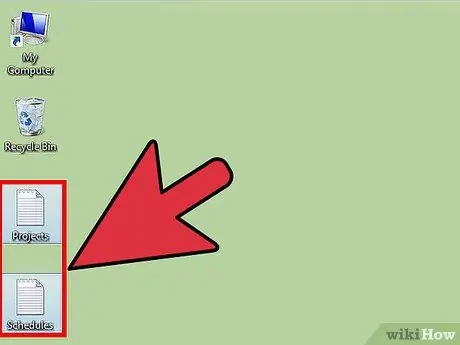
Addım 1. Kompüterinizi yandırın
Yeni bir yerə köçürmək istədiyiniz faylları göstərin. İstifadə etmək istədiyiniz yeni yeri seçin.
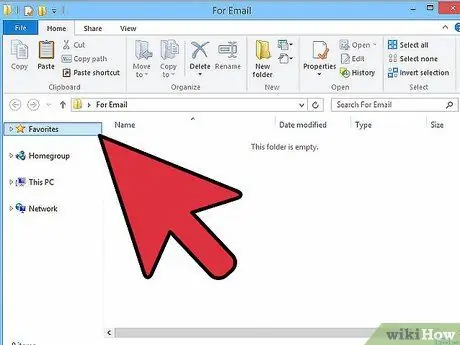
Addım 2. Kompüterinizdəki qovluğu açın
Mac istifadə edirsinizsə, faylı və onu tapmaq üçün istifadə etmək istədiyiniz yeni yeri əldə etmək üçün iki Finder pəncərəsini açın. Windows kompüterindən istifadə edirsinizsə, Başlat menyusundan hər iki pəncərəni açın.
- Fayllarınız masaüstündəsə, faylları daşımaq üçün istifadə etmək istədiyiniz yer üçün yalnız bir pəncərə açmalısınız.
- Mac -da olsanız, ilk pəncərəni açdıqdan sonra yuxarıdakı Fayl menyusunu vurun və yeni bir Finder pəncərəsi açmaq üçün bir seçim seçin.
- Windows istifadə edirsinizsə, birinci pəncərəni kiçildib ikinci pəncərəni açmaq üçün yenidən Başlat menyusuna daxil ola bilərsiniz.
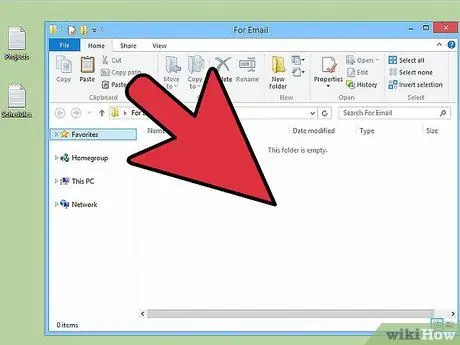
Addım 3. Qovluq pəncərəsinin ölçüsünü dəyişdirmək üçün siçandan istifadə edərək kompüter ekranında yan -yana ola bilərsiniz
Faylınız masaüstündəsə, masaüstündəki faylın yanındakı pəncərəni təyin edin.
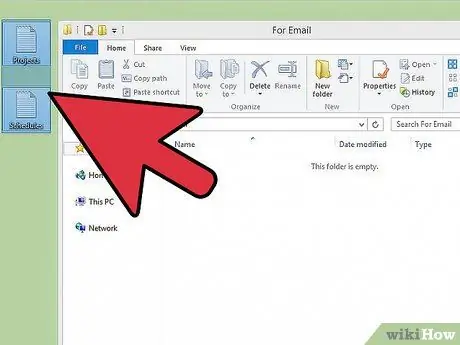
Addım 4. Faylın saxlandığı qovluğa gedin
Kursorunuzu hərəkət etdirmək istədiyiniz bütün faylların sol üst tərəfində olması üçün hərəkət etdirin. Sol siçan düyməsini sıxın və sağ alt küncə çatana qədər imleci bütün fayllar arasında sürükləyin.
Bütün fayllarınız seçildiklərini və sürüklənməyə hazır olduqlarını göstərmək üçün mavi rənglə vurğulanacaq
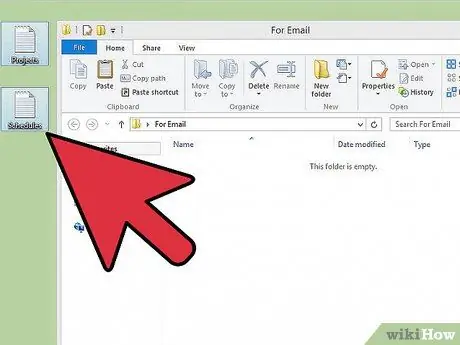
Addım 5. Siçanızı buraxın
Fayl hələ də vurğulanacaq.
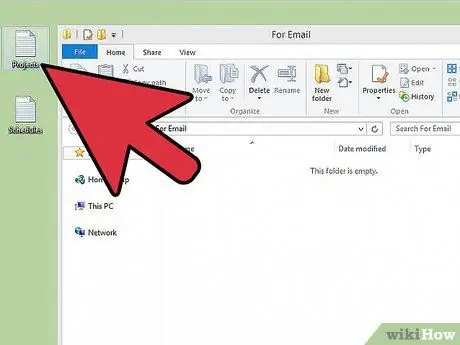
Addım 6. Bir faylı sol vurun və düyməni basıb saxlayın
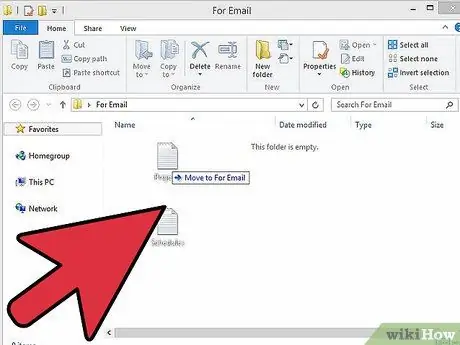
Addım 7. Faylları yeni bir qovluğa sürükləyin
Taşındıqda və saxlandıqda onlar hərəkət edəcək və bir fermuar çəkərək səs çıxaracaqlar.
- Faylınızdakı məqamlar istənilən vaxt yox olarsa, sürükləyib yenidən buraxmalı olacaqsınız.
- Bu prosesi təkrarlasanız, ancaq faylları xarici sabit disk, CD və ya zip sürücüsü kimi başqa bir sürücüyə sürükləsəniz, fayllar köçürülməyəcək, əksinə kopyalanacaq.
Metod 2 /3: Sürükləyib Bıraq üçün Faylların Seçilməsi
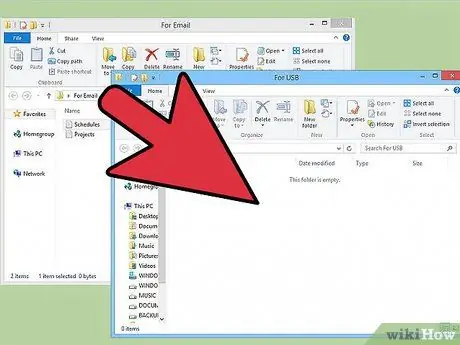
Addım 1. Dosyalarınızın ardıcıl olaraq bir qovluqda yerləşib -yerləşmədiyinə diqqət yetirin
Əgər qaydada deyilsə, sürükləmədən əvvəl müəyyən faylları seçməyinizə kömək etmək üçün klaviaturadan istifadə etməlisiniz.
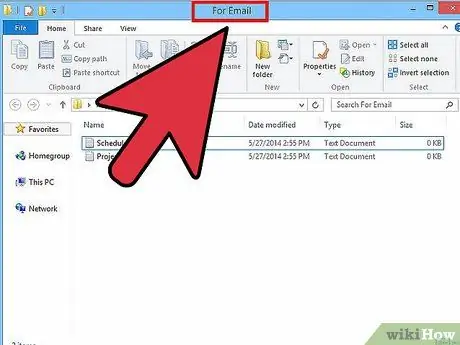
Addım 2. İki qovluq pəncərəsini açın və yan -yana qoyun
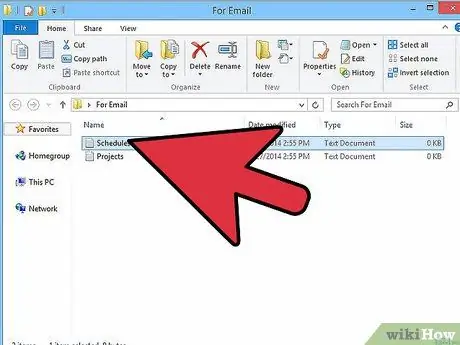
Addım 3. Taşımaq istədiyiniz faylları olan qovluğu açın
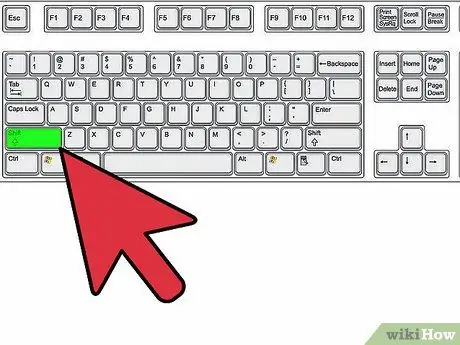
Addım 4. Hərəkət etmək istədiyiniz ilk faylı basın və siçan düyməsini buraxın
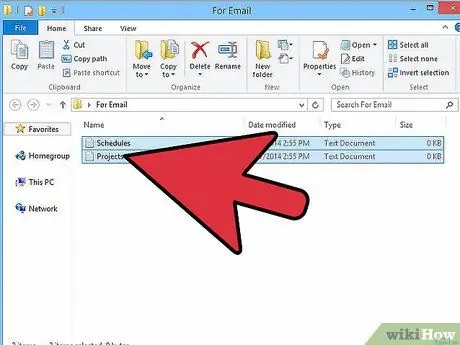
Addım 5. Windows kompüterlərində "Shift" düyməsini və ya Mac kompüterlərində "Command" düyməsini basın
Dosyanı vurğulamağa davam edərkən bu düyməni basıb saxlayın.
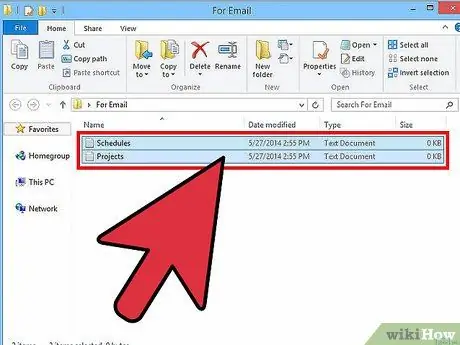
Addım 6. Taşımaq istədiyiniz bütün faylları vurgulayana qədər əlavə etmək istədiyiniz faylları vurun
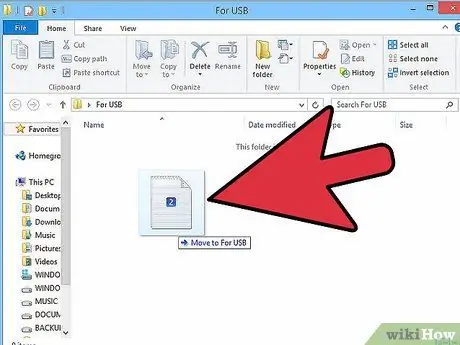
Addım 7. Siçanı və Shift/Command düyməsini buraxın
Faylınız yenə də mavi rənglə vurğulanacaq.
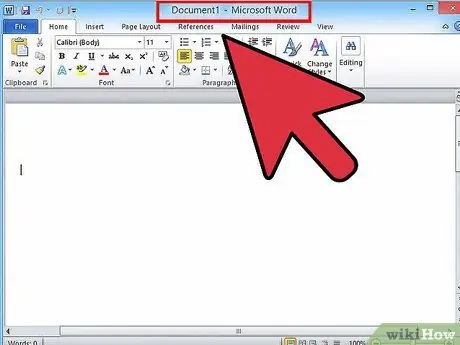
Addım 8. Vurğulanan bir faylı vurun
Faylı ikinci qovluğa sürükləyin. Bütün seçilmiş fayllar köçürüləcək.
Metod 3 /3: Faylları Sürüklə və Açaraq Açın
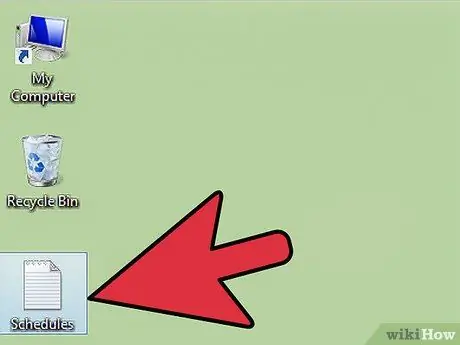
Addım 1. Bir fayl açmaq üçün istifadə etmək istədiyiniz proqramı açın
Sürət və burax funksiyasından istifadə etdiyiniz üçün dərhal yeni bir sənəd açmayın.
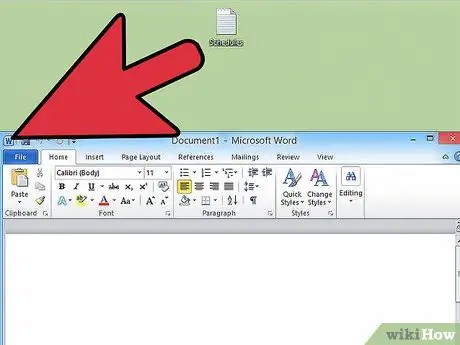
Addım 2. Finder proqramını və ya Başlat menyusunu istifadə edərək bir pəncərə açın
Faylınızı tapın. Fayl masaüstündədirsə, bu addımı atlaya bilərsiniz.
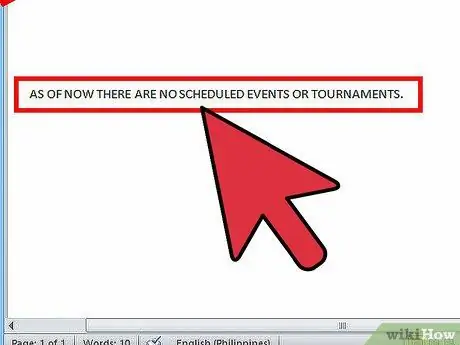
Addım 3. Faylı basın və sol siçan düyməsini basıb saxlayın
Faylı açıq bir proqramın simgesinə sürükləyin. Siçan proqramı bitirdikdə, siçan düyməsini buraxın.
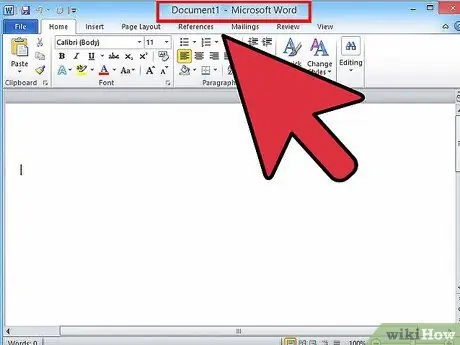
Addım 4. Bir neçə saniyə gözləyin
Proqram faylı açacaq və ekranda göstərəcək. Seçdiyiniz proqramla uyğun olmayan bir fayl açmağa çalışsanız bu funksiya işləməyəcək.
İpuçları
- Bir çox sosial media və fotoşəkil proqramı istifadəçilərin vaxtına qənaət etmək üçün sürüklə və buraxın. Bir fayl yükləmək istəyirsinizsə, "sürüklə və buraxın" yazan bir qutu axtarın. Bir pəncərədə fayllara daxil olmaq üçün brauzerinizi minimuma endirin. Sonra, faylları seçin, sonra saytdakı yükləmə qutusuna sürükləyin.
- Çək və burax iTunes -da mahnıları və digər məlumatları tez bir şəkildə köçürməyin ən yaxşı yoludur.






